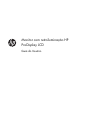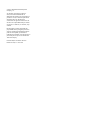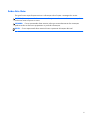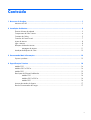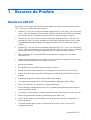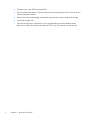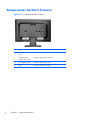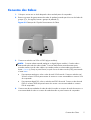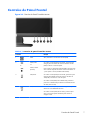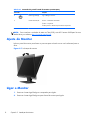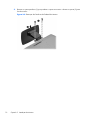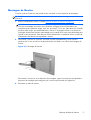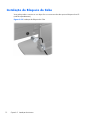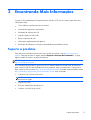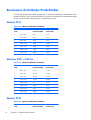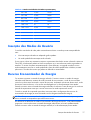Monitor com retroiluminação HP
ProDisplay LCD
Guia do Usuário

© 2012 Hewlett-Packard Development
Company, L.P.
As garantias somente dos produtos e
serviços HP estão estabelecidas na
declaração de garantia que acompanha os
produtos e serviços. Nenhuma parte deste
documento deve ser inferida como
constituindo uma garantia adicional. A HP
não deve ser responsabilizada por nenhum
erro técnico ou editorial, ou omissões, aqui
contidos.
Este documento contém informações de
propriedade da HP protegidas por direitos
autorais. Nenhuma parte deste documento
pode ser fotocopiada, reproduzida ou
traduzida para qualquer outro idioma sem a
permissão prévia e por escrito da Hewlett-
-Packard Company.
Primeira edição: Novembro de 2012
Número de Peça: 711877-201

Sobre Este Guia
Este guia fornece especificações técnicas e informações sobre funções e montagem do monitor.
AVISO! O texto apresentado dessa maneira indica que a não-observância das orientações poderá
resultar em lesões corporais ou morte.
CUIDADO: O texto apresentado dessa maneira indica que a não-observância das orientações
poderá resultar em danos ao equipamento ou perda de informações.
NOTA: O texto apresentado dessa maneira fornece importante informação adicional.
iii

iv Sobre Este Guia

Conteúdo
1 Recursos do Produto ......................................................................................................... 1
Monitores LCD HP .................................................................................................................... 1
2 Instalação do Monitor ....................................................................................................... 3
Encaixe da base do pedestal .................................................................................................... 3
Componentes da Parte Traseira ................................................................................................. 4
Conexão dos Cabos ................................................................................................................ 5
Controles do Painel Frontal ....................................................................................................... 7
Ajuste do Monitor .................................................................................................................... 8
Ligar o Monitor ........................................................................................................................ 8
Remoção da Base do Monitor ................................................................................................... 9
Montagem do Monitor ............................................................................................. 11
Instalação do Bloqueio do Cabo .............................................................................................. 12
3 Encontrando Mais Informações ....................................................................................... 13
Suporte a produtos ................................................................................................................. 13
4 Especificações Técnicas ................................................................................................... 14
Modelo P191 ........................................................................................................................ 14
Modelos P201 e P201m ......................................................................................................... 14
Modelo P221 ........................................................................................................................ 15
Resoluções de Exibição Predefinidas ........................................................................................ 16
Modelo P191 ......................................................................................................... 16
Modelos P201 e P201m .......................................................................................... 16
Modelo P221 ......................................................................................................... 16
Inserção dos Modos do Usuário .............................................................................................. 17
Recurso Economizador de Energia ........................................................................................... 17
v

vi

1 Recursos do Produto
Monitores LCD HP
Os monitores LCD (tela de cristal líquido) têm uma tela de matriz ativa e transistor de película fina
(TFT). Os recursos e modelos do monitor incluem:
●
Modelo P191, tela com área de visualização diagonal de 47 cm (18,5 pol.) com resolução de
1366 x 768, além de admitir tela cheia para resoluções inferiores; inclui escala personalizada
para tamanho máximo de imagem enquanto preserva a relação do aspecto original
●
Modelos P201 e P201m, tela com área de visualização diagonal de 50,8 cm (20 pol.) com
resolução de 1600 x 900, além de admitir tela cheia para resoluções inferiores; inclui escala
personalizada para tamanho máximo de imagem enquanto preserva a relação do aspecto
original
●
Modelo P221, tela com área de visualização diagonal de 55 cm (21,5 pol.) com resolução de
1920 x 1080, além de admitir tela cheia para resoluções inferiores; inclui escala personalizada
para tamanho máximo de imagem enquanto preserva a relação do aspecto original
●
Tela antirreflexo com luz auxiliar de LED que consome menos energia que a iluminação
tradicional CCFL
●
Amplo ângulo de visualização para permitir ao usuário visualizar a tela quando estiver em pé,
sentado ou movimentando-se para um lado ou para outro
●
Recurso de inclinação
●
Base padrão para soluções flexíveis de montagem do monitor
●
Entrada de sinal de vídeo para admitir VGA analógico com cabo de sinal VGA fornecido
●
Entrada de sinal de vídeo para admitir DVI digital com cabo de sinal DVI-D fornecido (alguns
modelos)
●
Autofalantes integrados e cabo de áudio (modelos selecionados)
●
Com suporte para alto-falante HP, HP Liberação Rápida e Adaptador gráfico USB HP
●
Recurso Plug and Play, se suportado pelo sistema operacional
●
Slots do filtro de privacidade para inserir filtros (comprados separadamente) para bloquear a
visualização lateral da tela
●
Provisão para slot de segurança na parte traseira do monitor para bloqueio do cabo opcional
●
Recurso de gerenciamento de cabos para disposição dos cabos e fios
●
Ajustes através do Menu na Tela (OSD) em vários idiomas para facilitar a configuração e a
otimização da tela
●
HP Display Assistant para ajustar as configurações do monitor e ativar os recursos de
impedimento de roubo
Monitores LCD HP
1

●
Proteção contra cópia HDCP na entrada DVI
●
Software and documentation CD (CD de software e documentação) que inclui drivers do monitor
e documentação do produto
●
Recursos de economia de energia para atender exigências de consumo reduzido de energia
●
Certificação Energy Star
®
●
Instruções de segurança, certificações e avisos regulamentares para esses produtos estão
disponíveis no Guia de referência de monitores LCD HP, no CD fornecido com este monitor
2 Capítulo 1 Recursos do Produto

2 Instalação do Monitor
Para montar o monitor, verifique se a alimentação do monitor, do sistema do computador e de outros
dispositivos conectados está desativada e siga as instruções abaixo.
Encaixe da base do pedestal
1. Retire a base do pedestal da caixa do monitor e coloque-a em uma superfície plana, como uma
mesa.
2. Com as duas mãos, retire o monitor da caixa, posicione o pedestal sobre a base e pressione-o
para baixo firmemente para travá-lo. Certifique-se de que a base esteja travada no lugar e ajuste
o ângulo de inclinação na posição desejada.
CUIDADO: Não toque na superfície do painel LCD. Pressão no painel pode causar não
uniformidade de cores ou desorientação dos cristais líquidos. Se isso ocorrer, a tela não recuperará
sua condição normal.
Figura 2-1 Encaixe da base do monitor
NOTA: Para remover a base do pedestal, pressione a guia no centro da parte inferior da base e
retire-a do pedestal.
Encaixe da base do pedestal
3

Componentes da Parte Traseira
Figura 2-2 Componentes da Parte Traseira
Componente Função
1 Conector de Alimentação
de CA
Conecta o cabo de alimentação de CA no monitor.
2 Entrada de Áudio
(modelos selecionados)
Conecta o cabo de áudio ao monitor.
3 DVI-D (alguns modelos) Conecta o cabo DVI-D ao monitor.
4 VGA Conecta o cabo VGA ao monitor.
4 Capítulo 2 Instalação do Monitor

Conexão dos Cabos
1. Coloque o monitor em um local adequado e bem ventilado perto do computador.
2. Remova o grampo de gerenciamento de cabos do pedestal puxando para fora nos dois lados do
grampo (1) e, em seguida, levante o grampo do pedestal (2).
Figura 2-3 Remoção do Clipe de Gerenciamento de Cabos
3. Conecte um cabo de sinal VGA ou DVI-D (alguns modelos).
NOTA: O monitor admite entrada analógica ou digital (alguns modelos). O modo vídeo é
determinado pelo cabo de vídeo utilizado. O monitor determinará automaticamente quais
entradas contém sinais de vídeo válidos. As entradas podem ser selecionadas pressionando o
botão +/source (+/fonte) no painel frontal, ou pelo recurso do Menu na tela (OSD) pressionando
o botão Menu.
●
Para operação analógica, utilize o cabo de sinal VGA fornecido. Conecte o cabo de sinal
VGA ao conector VGA na parte traseira do monitor e a outra extremidade no conector VGA
do computador.
●
Para operação digital DVI, utilize o cabo de sinal DVI-D fornecido. Conecte o cabo de sinal
DVI-D no conector DVI-D do painel traseiro do monitor e a outra extremidade no conector
DVI do computador.
4. Conecte uma das extremidades do cabo de áudio fornecido no conector de áudio do monitor e a
outra extremidade do cabo no conector de saída de áudio no painel traseiro do computador.
Conexão dos Cabos
5

5. Conecte uma extremidade do cabo de alimentação no conector de alimentação de CA na parte
traseira do monitor e a outra extremidade a uma tomada elétrica.
Figura 2-4 Conexão dos Cabos
AVISO! Para reduzir o risco de choque elétrico e danos ao equipamento:
Não desative o plugue de aterramento do cabo de alimentação. O plugue de aterramento é um
importante recurso de segurança.
Conecte o cabo de alimentação a uma tomada aterrada cujo acesso seja sempre fácil.
Desconecte o equipamento da energia, retirando o cabo de alimentação da tomada.
Para sua segurança, não coloque nada sobre os cabos ou fios de alimentação. Arrume-os de
forma que ninguém possa acidentalmente pisar ou tropeçar neles. Não puxe o cabo ou fio.
Quando desconectar o cabo da tomada, segure-o pelo plugue.
6. Prenda os cabos no lugar com o grampo de gerenciamento de cabos. Pressione o grampo
diretamente para baixo no pedestal, verificando se as abas nas laterais do grampo encaixam nas
ranhuras do pedestal.
Figura 2-5 Instalação do Clipe de Gerenciamento de Cabos
6 Capítulo 2 Instalação do Monitor

Controles do Painel Frontal
Figura 2-6 Controles do Painel Frontal do Monitor
Tabela 2-1 Controles do painel frontal do monitor
Controle Função
1
Menu Abre, seleciona ou sai do Menu na tela (OSD).
2
ou
Menos/Auto
ou
Menos/volume
(P201m)
Se o Menu na Tela (OSD) estiver ativado, pressione para
navegar para trás através dos recursos do Menu na Tela
(OSD) e reduzir os níveis de ajuste.
Caso o Menu na Tela (OSD) esteja fechado, pressione para
ativar a barra de ajuste de volume. Pressione os botões - ou
+ para ajustar o volume (modelos selecionados).
3
Mais/fonte Se o Menu na Tela (OSD) estiver ativado, pressione-o para
navegar para adiante através dos recursos do Menu na
Tela (OSD) e aumentar os níveis de ajuste.
Se o Menu na tela (OSD) estiver desativado, pressione-o
para ativar o botão fonte que seleciona a entrada de sinal
de vídeo (VGA ou DVI).
4
OK/Automático Se o Menu na Tela (OSD) estiver ativado, pressione para
selecionar o item destacado do menu.
Se o Menu na Tela (OSD) estiver inativo, pressione para
ativar o recurso de ajuste automático para otimizar a
imagem na tela.
Controles do Painel Frontal
7

Tabela 2-1 Controles do painel frontal do monitor (continuação)
Controle Função
5
Botão Liga/Desliga Liga e desliga o monitor.
6 LED de alimentação Branco = Totalmente alimentado.
Âmbar = Suspensão.
Âmbar piscante = Modo Temporizador de Suspensão.
NOTA: Para visualizar o simulador do Menu na Tela (OSD), visite HP Customer Self Repair Services
Media Library no endereço
http://www.hp.com/go/sml.
Ajuste do Monitor
Incline o painel do monitor para frente ou para trás para colocá-lo em um nível confortável para os
olhos.
Figura 2-7 Inclinação do monitor
Ligar o Monitor
1. Pressione o botão Liga/Desliga no computador para ligá-lo.
2. Pressione o botão Liga/Desliga na parte frontal do monitor para ligá-lo.
8 Capítulo 2 Instalação do Monitor

CUIDADO: Os monitores que exibem a mesma imagem estática na tela por um período prolongado
poderão apresentar defeito de retenção de imagem.* Para evitar danos de retenção de imagem na
tela do monitor, você sempre deve ativar um aplicativo de proteção de tela ou desligar o monitor
quando não for utilizá-lo por um período prolongado. A retenção de imagem é uma condição que
pode ocorrer em todas as telas LCD. Monitores com uma “retenção de imagem” não estão cobertos
pela garantia HP.
* Um período de tempo prolongado corresponde a 12 horas consecutivas sem utilização.
NOTA: Se pressionar o botão Liga/Desliga não funcionar, o recurso de Bloqueio do Botão Liga/
Desliga pode estar ativado. Para desativar este recurso, mantenha pressionado o botão Liga/Desliga
do monitor por 10 segundos.
NOTA: Pode desativar o LED de energia no Menu na tela (OSD). Pressione o botão Menu na parte
frontal do monitor, em seguida selecione Gerenciamento > LED Energia do Bezel > Desligado.
Quando o monitor é ligado, uma mensagem de status do monitor é exibida por cinco segundos. A
mensagem mostra qual entrada (DVI ou VGA) é o sinal atualmente ativo, o status da configuração da
fonte de troca automática (On ou Off; o padrão de fábrica é On), o sinal de fonte padrão (o padrão
de fábrica é VGA), a resolução da exibição de pré-configuração atual e a resolução da exibição de
pré-configuração recomendada.
O monitor busca automaticamente os sinais de entrada para uma entrada ativa e usa essa entrada
para o vídeo. Se duas ou mais entradas estiverem ativas, o monitor exibirá a fonte de entrada padrão.
Se a fonte padrão não for uma das entradas ativas, o monitor exibirá a entrada com prioridade mais
alta na seguinte ordem: DVI, depois VGA. Você pode alterar a fonte padrão no Menu na tela (OSD)
pressionando o botão Menu no painel frontal e selecionando Controle de fonte > Fonte padrão.
Remoção da Base do Monitor
Você pode remover o monitor da base para que ele seja montado em uma parede, um braço
articulado ou outro dispositivo de montagem.
CUIDADO: Antes de começar a desmontar o monitor, verifique se ele está desligado e se os cabos
de alimentação e de sinal estão desconectados.
1. Desconecte e remova os cabos de sinal e alimentação da parte traseira do monitor.
2. Coloque o monitor voltado para cima em uma superfície plana coberta com um pano limpo e
seco.
Remoção da Base do Monitor
9

3. Remova os quatro parafusos (1) que prendem o suporte ao monitor e levante o suporte (2) para
fora do monitor.
Figura 2-8 Remoção dos Parafusos do Pedestal do Monitor
10 Capítulo 2 Instalação do Monitor

Montagem do Monitor
O monitor pode ser fixado em uma parede, braço articulado ou outro dispositivo de montagem.
NOTA: Este aparelho está destinado a ser admitido pelo suporte para montagem em parede Listado
CSA ou UL.
1. Remova o pedestal do monitor. Consulte Remoção da Base do Monitor na página 9.
CUIDADO: Este monitor admite orifícios para montagem VESA com padrão da indústria de
100 mm. Para adaptar ao monitor uma solução de montagem de outros fabricantes, são
necessários quatro parafusos longos, de 4 mm, passo de 0,7 e 10 mm. Não devem ser utilizados
parafusos mais longos, pois podem danificar o monitor. É importante verificar se a solução de
montagem do fabricante está em conformidade com o padrão VESA e que seja classificada para
suportar o peso do sistema. Para obter um melhor desempenho, é importante utilizar os cabos de
alimentação e de vídeo que acompanham o monitor.
2. Para montar o monitor em um braço articulado (vendido separadamente), insira os quatro
parafusos de 10 mm nos orifícios da placa do braço articulado e nos orifícios de montagem do
monitor.
Figura 2-9 Montagem do Monitor
Para montar o monitor em outro dispositivo de montagem, siga as instruções que acompanham o
dispositivo de montagem para assegurar que o monitor seja montado com segurança.
3. Reconecte os cabos do monitor.
Remoção da Base do Monitor
11

Instalação do Bloqueio do Cabo
Você pode prender o monitor em um objeto fixo com uma trava de cabo opcional disponível na HP
(vendida separadamente).
Figura 2-10 Instalação do Bloqueio de Cabo
12 Capítulo 2 Instalação do Monitor

3 Encontrando Mais Informações
Consulte o Guia de Referência HP para Monitores incluído no CD com seu monitor para obter mais
informações sobre:
●
Como melhorar a performance do seu monitor
●
Instruções de segurança e manutenção
●
Instalação do software pelo CD
●
Usando o Menu na Tela (OSD)
●
Baixar o software da web
●
Informações regulamentares da agência
●
Resolução de problemas e soluções recomendadas para problemas comuns
Suporte a produtos
Para obter mais informações sobre como usar e ajustar seu monitor, visite http://www.hp.com/
support. Selecione seu país ou região, selecione Suporte e Solução de Problemas e, a seguir,
digite o modelo do monitor na janela de Pesquisa.
NOTA: O guia do usuário do monitor, o guia de referência e os drivers estão disponíveis em
http://www.hp.com/support.
Se as informações fornecidas no guia ou no HP LCD Monitors Reference Guide (Guia de referência
para monitores LCD HP) não responderem às suas perguntas, entre em contato com o suporte. Para
obter suporte nos EUA, acesse
http://www.hp.com/go/contactHP. Para obter suporte mundial, acesse
http://welcome.hp.com/country/us/en/wwcontact_us.html. Aqui você pode:
●
Conversar com um técnico HP on-line
NOTA: Se o suporte por bate-papo não estiver disponível em um idioma específico, ele estará
disponível em inglês.
●
Suporte por e-mail
●
Encontrar telefones do suporte técnico
●
Localizar um centro de serviço HP
Suporte a produtos
13

4 Especificações Técnicas
NOTA: Todas as especificações de desempenho representam as especificações típicas fornecidas
pelos fabricantes de componentes da HP; O desempenho real poderá variar.
Modelo P191
Tabela 4-1 Especificações do P191
Peso Máximo (não embalado) 3,2 kg 7,1 libras
Dimensões (incluindo a base)
Altura
Profundidade
Largura
34,0 cm
14,3 cm
44,93 cm
13,4 polegadas
5,63 polegadas
17,69 polegadas
Resolução Gráfica Máxima Entrada analógica 1366 x 768 (60 Hz)
Resolução Gráfica Excelente Entrada analógica 1366 x 768 (60 Hz)
Fonte de Alimentação 100 – 240 VCA, 50/60 Hz
Terminal de Entrada Um conector VGA com cabo incluído
Inclinação 30°
Temperatura em operação 0° a 35°C 32° a 95°F
Altitude de operação Até 5.000 m acima do nível do mar Até 16.404 pés acima do
nível do mar
NOTA: Para obter mais informações, acesse
http://www.hp.com/go/productbulletin e procure seu modelo específico de
thin client para encontrar as Especificações rápidas do modelo.
Modelos P201 e P201m
Tabela 4-2 Especificações de P201 e P201m
Peso Máximo (não embalado) 3,5 kg 7,7 libras
Dimensões (incluindo a base)
Altura
Profundidade
Largura
35,92 cm
15,11 cm
48,20 cm
14,14 polegadas
5,95 polegadas
18,98 polegadas
Resolução Gráfica Máxima Entrada analógica 1600 x 900 (60 Hz)
Entrada digital 1600 x 900 (60 Hz)
14 Capítulo 4 Especificações Técnicas
A página está carregando...
A página está carregando...
A página está carregando...
-
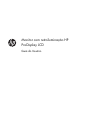 1
1
-
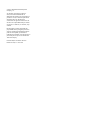 2
2
-
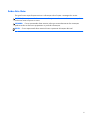 3
3
-
 4
4
-
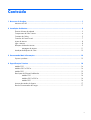 5
5
-
 6
6
-
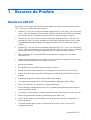 7
7
-
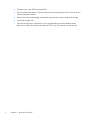 8
8
-
 9
9
-
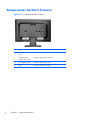 10
10
-
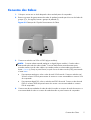 11
11
-
 12
12
-
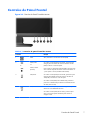 13
13
-
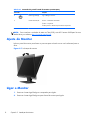 14
14
-
 15
15
-
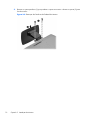 16
16
-
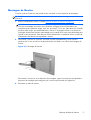 17
17
-
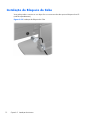 18
18
-
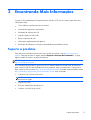 19
19
-
 20
20
-
 21
21
-
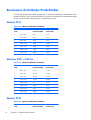 22
22
-
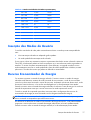 23
23
HP ProDisplay P201m 20-inch LED Backlit Monitor Guia de usuario
- Tipo
- Guia de usuario
- Este manual também é adequado para
Artigos relacionados
-
HP ProDisplay P231 23-inch LED Backlit Monitor Head Only Guia de usuario
-
HP ProDisplay P17A 17-inch 5:4 LED Backlit Monitor Guia de usuario
-
HP Z Display Z22i 21.5-inch IPS LED Backlit Monitor Guia de usuario
-
HP ProDisplay P202 20-inch Monitor Guia de usuario
-
HP ProDisplay P202va 19.53-inch Monitor Guia de usuario
-
HP Pavilion 20xi 20-inch Diagonal IPS LED Backlit Monitor Guia de usuario
-
HP Z Display Z24i 24-inch IPS LED Backlit Monitor Guia de usuario
-
HP EliteDisplay E221c 21.5-inch Webcam LED Backlit Monitor Guia de usuario
-
HP EliteDisplay E220t 21.5-inch Touch Monitor Guia de usuario
-
HP EliteDisplay E190i 18.9-inch LED Backlit IPS Monitor Guia de usuario